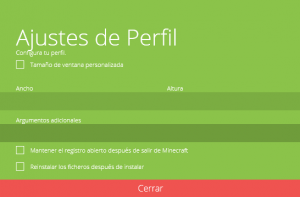Pixelmon launcher/es
El lanzador de Pixelmon es una opción alternativa al lanzador de Minecraft que puede ser usada para instalar y ejecutar Pixelmon. Está hecho esencialmente para el uso de Pixelmon con Minecraft, y tiene varias características que simplifican la instalación y configuración de Pixelmon, incluyendo sus mods adicionales oficiales.
El lanzador proporciona ayuda a la hora de instalar los mods adicionales de Pixelmon que lo complementan . También puedes instalar otros mods a parte de los mods adicionales de Pixelmon manualmente o mediante el uso de paquetes de mods personalizados conocidos como "Pixpacks"; puedes encontrar varios Pixpacks directamente en el lanzador de Pixelmon. El lanzador de Pixelmon también hace uso de "parches" para actualizar Pixelmon cuando se publican nuevas versiones de Pixelmon; estos parches son descargas más pequeñas comparadas con la descarga completa del archivo jar de Pixelmon para actualizar a una nueva versión.
Actualmente, el lanzador de Pixelmon sólo es compatible con los sistemas de Windows. No funcionará en Mac o Linux; en estos sistemas operativos, es recomendable seguir usando el lanzador de Minecraft para instalar y usar Pixelmon.
Instalación y configuración
Contents
- Descarga el lanzador de Pixelmon aquí.
- Una vez que la descarga se haya completado, ejecuta el archivo descargado para instalar el lanzador de Pixelmon.
- Acepta los términos y condiciones y, a continuación, especifica donde quieres instalar el lanzador de Pixelmon.
- Cuando acabe la instalación, el lanzador de Pixelmon se iniciará automáticamente. Se creará un acceso directo en el escritorio para uso futuro.
- Introduce los datos de tu cuenta de Minecraft para iniciar sesión en tu cuenta.
- Para completar este paso, necesitarás haber adquirido una copia de la versión de Minecraft para el ordenador. No podrás usar el lanzador de Pixelmon si usas una versión crackeada de Minecraft, o si tienes la versión de Minecraft Pocket Edition (incluyendo la Edición para Windows 10) o las ediciones de consola (Xbox, PlayStation, Wii U).
- Si tu intención es utilizar el lanzador para usar un Pixpack, haz clic aquí. De lo contrario, continúa al siguiente paso.
- Haz clic en "Crear un nuevo perfil" en el cuadro verde. Esto hará que aparezca la interfaz del editor de perfil.
- Selecciona la versión de Pixelmon y Forge que desees.
- Nombra el nuevo perfil si lo deseas.
- Si quieres usar algún mod adicional junto con Pixelmon, haz clic en "Añadir Mods Adicionales Oficiales" para los Mods Adicionales de Pixelmon y/o "Buscar Mods" para otros mods aparte.
- Guarda tu perfil una vez que hayas terminado de crearlo.
- Haz clic en el icono de descarga en la parte superior derecha del lanzador para instalar Minecraft, Pixelmon, y Forge en el lanzador de Pixelmon. Esto puede tardar unos minutos.
- Una vez que la descarga haya finalizado, el icono de descarga será remplazado por un icono de jugar. Presionando este botón ejecutará Minecraft.
Solución de problemas
- Si el lanzador de Pixelmon crashea durante el proceso de instalación, accede a Crash Reading 101/Pixelmon launcher para posibles soluciones. Si no encuentras una solución en esta página, envía un ticket al soporte en los foros de Pixelmon (en inglés).
- Si no puedes iniciar Minecraft debido a que no puedes asignar suficiente memoria para Pixelmon, accede a Solucionando problemas de memoria.
Ajustes
Ajustes de perfil
Puedes encontrar estos ajustes en la pestaña del editor de perfil.
- Utilizar tamaño de resolución personalizado: permite predefinir exactamente una resolución de ventana (ancho y alto); puede ser una alternativa arrastrar la esquina inferior derecha para cambiar el tamaño de la ventana.
- Usar argumentos adicionales cuando se inicia Minecraft.
- Mantener la consola abierta tras salir de Minecraft: se refiere a mantener la consola de Minecraft abierta después de cerrar Minecraft.
- Reinstalar los archivos tras instalar: forzará la descargar de todos los archivos la próxima vez que utilices el perfil.
Ajustes de Minecraft
Puedes encontrar estos ajustes seleccionando el botón con forma de engranaje en la esquina superior derecha del menú principal.
- Volumen: ajusta el volumen de la música que suena en el lanzador de Pixelmon.
- Memoria máxima asignada: cantidad de memoria máxima que se puede asignar a Minecraft cuando se ejecuta.
- Instalación de Java seleccionada: selecciona que versión de Java usar cuando ejecutemos Minecraft.
- Cambiar ubicación de almacenamiento: permite cambiar la ubicación de los archivos de almacenamiento de datos del lanzador de Pixelmon.
- Argumentos de Java: argumentos de JVM a usar cuando ejecutamos Minecraft.
- Auto-actualizador: esta opción comprobará periódicamente si hay disponible una nueva versión del lanzador de Pixelmon (puedes configurarla o desactivarla) y automáticamente actualizará el lanzador de Pixelmon si hay una nueva disponible.
- Activar ajustes avanzados: activa ciertos ajustes avanzados que deberían ser usados por jugadores con conocimientos del tema, como los argumentos JVM.
Otros ajustes
- Puedes cambiar el idioma haciendo clic en el botón con una bandera en la esquina superior derecha del menú principal.

 NodeCraft
NodeCraft